 Con l’aiuto di iTunes puoi usare una canzone come suoneria su iPhone senza alcun tipo di problema.
Con l’aiuto di iTunes puoi usare una canzone come suoneria su iPhone senza alcun tipo di problema.
Non è necessario comprarle o scaricarle da AppStore, puoi farle da solo con un pizzico di pazienza e l’aiuto del programma che avrai sicuramente installato sul tuo computer, dato che serve per sincronizzare il tuo iPhone.
Vediamo insieme come fare per usare una canzone che ci piace come suoneria o anche come tono per gli SMS o per le notifiche.
L’occorrente
Per la procedura servono semplicemente iTunes (possibilmente aggiornato all’ultima versione disponibile) e un MP3 della canzone che volete usare come suoneria.
In realtà non è necessario utilizzare una canzone. Basta che si tratti un file audio, che potrà contenere anche suoni in stile telefono.
La canzone potete scaricarla senza problemi da iTunes Store o da dove volete. Ricordatevi però che la qualità della compressione sarà importante per avere una suoneria a prova di bomba, che non sembri qualcosa di fatto in casa, ma il lavoro di un autentico professionista.
Prediligere dunque i file con un bitrate molto alto, lasciando perdere quelli che sono da 128kb/s in giù. La vostra suoneria ne risentirebbe decisamente.
La procedura vera e propria
La procedura vera e propria è divisa in tanti piccoli passi, terminati i quali potrete caricare la suoneria senza problemi sul vostro iPhone e cominciare ad utilizzarla. Pronti, perché in 5 minuti avremo finalmente la nostra nuova prima suoneria.
1. Apri iTunes e carica la canzone che ti interessa
Apri iTunes e controlla che la canzone che vuoi trasformare in suoneria per iPhone sia presente nella libreria. Trovala, perché tra pochissimo dovremo usarla.
2. Tasto Destro sulla canzone —-> informazioni
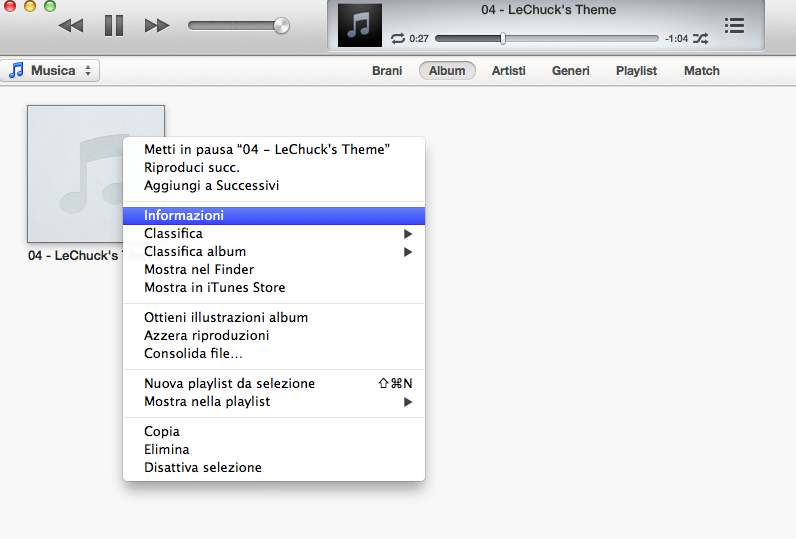
Scegliete Informazioni, come vedete dalla foto qui sopra, e siete pronti per il prossimo passaggio.
3. Scegli la porzione della canzone che vuoi usare come suoneria
Ora è il momento più importante dell’intera guida. Scegli con cura la porzione di canzone che vuoi utilizzare. Per farlo recati nel tab Opzioni, scorri e scegli il punto di inizio e il punto di fine della tua futura suoneria.
Un’avvertenza: ricordati che le suonerie possono essere lunghe al massimo 30 secondi, quindi sarà questa la lunghezza massima che dovrai utilizzare per il tuo intervallo.

4. Crea il file AAC
Seleziona di nuovo la canzone su iTunes, poi spostati su File—>Crea nuova Versione–>Crea Versione AAC. Ora nella libreria di iTunes troverai due volte la canzone che hai scelto: la prima versione è normale, la seconda è invece una versione da 30 secondi, che è quella che ci interessa. Non è possibile utilizzare suonerie più lunghe di 30 secondi.
5. Trova la versione da 30 secondi su Finder e rinominarla
Ora dobbiamo trovare la versione da 30 secondi su Finder e rinominarla. Niente paura, è davvero facile: tasto destro sulla canzone da 30 secondi e poi Mostra nel Finder. Troverete un file .m4a. Rinominatelo in .m4r e poi confermate su Finder che utilizzerete solo questa estensione. Rimuovete la canzone da 30 secondi dalla Libreria iTunes, stando attenti però a clickare su mantieni File.
Ci siamo quasi. Manca un solo passaggio.
6. Carica la suoneria e sincronizzare
Siamo ancora in Finder: clickiamo sul nuovo file .m4r, che verrà finalmente caricato su iTunes. Ora non ci resta altro che sincronizzare il nostro iPhone con iTunes, stando attenti però a spuntare prima la sincronizzazione delle suonerie, come vedete nella foto qui sotto.

La sincronizzazione suonerie deve essere necessariamente attivata la prima volta, mentre successivamente potremo anche disattivarla.
Come usare la suoneria che abbiamo creato
Basta andare in Generali—>Suoni e la nostra nuova suoneria sarà lì ad aspettarci, pronta per essere usata. La suoneria sparirà ovviamente ad ogni ripristino del telefono, anche se per caricarla potrete utilizzare di nuovo la procedura che abbiamo descritto sopra.
Non c’è un modo, almeno per il momento, di salvare la suoneria in modo semplice, senza utilizzare programmi speciali, ma di questo ci occuperemo sicuramente in un altro articolo.
Se doveste avere problemi con la guida non esitate a contattarci attraverso i commenti o sulla nostra pagina Facebook.
 Scopri la Mela
Scopri la Mela


